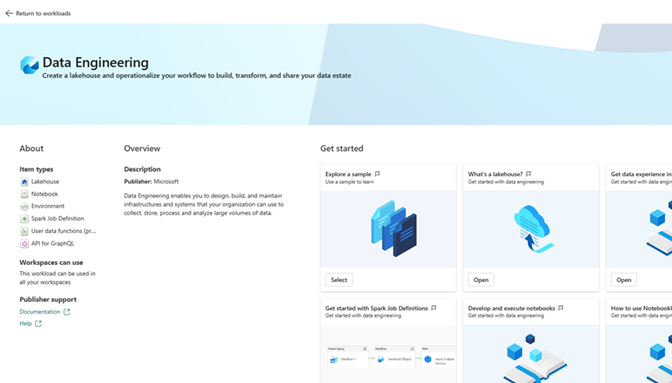Microsoft Fabric Home에서 항목으로 이동
메모
패브릭으로 작업하는 새 개발자인가요? 시작 환경을 공유하고 개선하도록 돕는 데 관심이 있나요? 여러분과 얘기하고 싶습니다! 관심이 있는 경우 여기에서 가입할있습니다.
이 문서에서는 Microsoft Fabric Home에서 항목 및 작업으로 이동하는 개략적인 보기를 제공합니다.
홈 캔버스에서 필요한 항목 찾기
Home의 마지막 섹션은 캔버스중심 영역입니다. 다른 항목을 선택하면 캔버스의 콘텐츠가 업데이트됩니다. 기본적으로 홈 캔버스에는 새 항목, 최근 항목 및 시작 리소스를 만들기 위한 옵션이 표시됩니다. 캔버스에서 섹션을 축소하려면 간단히 보기 모드를 선택합니다.
새 항목을 만들 때 작업 영역작업 영역을 선택하지 않으면 내 작업 영역 저장됩니다. 작업 영역에서 항목을 만드는 방법에 대한 자세한 내용은 작업 영역 만들기참조하세요.
메모
Power BI Home 다른 제품 워크로드와 다릅니다. 자세한 내용은 Power BI Home방문하세요.
중요하다
Power BI Home 다른 제품 워크로드와 다릅니다. 자세한 내용은 Power BI Home방문하세요.
홈 개요
홈에 만든 항목과 사용할 수 있는 권한이 있는 항목이 표시됩니다. 이러한 항목은 액세스하는 모든 작업 영역에서 가져옵니다. 즉, 모든 사람의 집에서 사용할 수 있는 항목이 다릅니다. 처음에는 콘텐츠가 많지 않을 수도 있지만 Microsoft Fabric 항목을 만들고 공유하기 시작하면 변경됩니다.
메모
홈은 작업 영역과 관련이 없습니다. 예를 들어 홈의 최근 작업 영역 영역에는 여러 작업 영역의 항목이 포함될 수 있습니다.
Microsoft Fabric에서 항목이라는 용어는 앱, 레이크하우스, 액티베이터, 창고, 보고서 등을 의미합니다. 당신의 항목은 Microsoft Fabric에서 접근하고 볼 수 있으며, Microsoft Fabric에서 작업을 시작하기에 가장 좋은 곳은 Home입니다. 그러나 하나 이상의 새 작업 영역을 만들거나, 작업 영역에 대한 액세스 권한이 부여되었거나, 내 작업 영역 항목을 추가하면 작업 영역에서 직접 작업을 시작하는 것이 더 편리할 수 있습니다. 작업 영역으로 이동하는 한 가지 방법은 탐색 창 및 작업 영역 선택기를 사용하는 것입니다.

홈열려면 탐색 창의 위쪽에서 선택합니다(탐색 창).
홈 단추를 보여 주는 ![]()
가장 중요한 콘텐츠를 손끝에서 손쉽게
만들고 액세스할 수 있는 항목이 홈에 표시됩니다. 홈 캔버스가 혼잡해지면 전역 검색 사용하여 필요한 항목을 빠르게 찾습니다. 패브릭 홈의 레이아웃과 콘텐츠는 모든 사용자에 대해 다릅니다.
- 왼쪽 탐색 창(탐색 창)은 항목의 다양한 보기와 작성자 리소스에 연결합니다. 워크플로에 맞게 탐색 창 단추를 제거할 수 있습니다.
- 패브릭과 Power BI 간에 전환하기 위한 선택기입니다.
- 새 항목을 만들기 위한 옵션입니다.
- 패브릭에서 자신을 지향하고, 항목을 찾고, 도움말을 찾고, Microsoft에 피드백을 보내기 위한 상단 메뉴 모음입니다. 계정 관리자 컨트롤은 계정 정보를 조회하고 패브릭 평가판을 관리하기 위한 중요한 단추입니다.
- 패브릭에 대한 학습 및 항목 만들기를 시작하는 데 사용할 리소스를 학습합니다.
- 최근 작업 영역, 최근 항목 및 즐겨찾기별로 구성된 항목입니다.
중요하다
액세스할 수 있는 콘텐츠만 홈에 표시됩니다. 예를 들어 보고서에 대한 권한이 없는 경우 해당 보고서가 홈에 표시되지 않습니다. 이 제한의 예외는 구독 또는 라이선스가 액세스 권한이 적은 구독으로 변경된 경우 항목이 더 이상 사용할 수 없음을 알리고 평가판을 시작하거나 라이선스를 업그레이드하도록 요청하는 프롬프트를 수신하는 것입니다.
집에서 항목 찾기
Microsoft Fabric은 항목을 찾고 보는 다양한 방법과 새 항목을 만드는 방법을 제공합니다. 모든 접근 방식은 서로 다른 방식으로 동일한 항목 풀에 액세스합니다. 검색은 때때로 무언가를 찾는 가장 쉽고 빠른 방법입니다. 다른 경우에는 탐색 창을 사용하여 작업 영역을 열거나, 탐색 창을 사용하여 OneLake를 열거나, 홈 캔버스에서 카드를 선택하는 것이 가장 좋습니다.
탐색 창 사용
왼쪽에는 탐색 창이라고 하는 좁은 세로 막대가 있습니다. 탐색 창은 원하는 위치로 빠르게 이동할 수 있는 방식으로 항목과 함께 수행할 수 있는 작업을 구성합니다. 경우에 따라 탐색 창을 사용하는 것이 항목을 가져오는 가장 빠른 방법입니다.

탐색 창의 아래쪽 섹션에서는 활성 작업 영역 및 항목이 나열됩니다. 이 예제에서 활성 항목은 Activator, Retail 판매 작업 영역 및 KQL 데이터베이스입니다. 이러한 항목을 선택하여 캔버스에 표시합니다. 다른 작업 영역을 열려면 작업 영역 선택기 사용하여 작업 영역 목록을 보고 캔버스에서 열 작업 영역 목록을 선택합니다. 다른 항목을 열려면 탐색 창 단추에서 항목을 선택합니다.
홈을 열 때 탐색 창이 있으며 Microsoft Fabric의 다른 영역을 열 때 해당 창에 남아 있습니다.
탐색 창에서 단추 추가 및 제거
필요하지 않다고 생각되는 제품 및 작업에 대한 탐색 창에서 단추를 제거할 수 있습니다. 나중에 언제든지 다시 추가할 수 있습니다.
단추를 제거하려면 단추를 마우스 오른쪽 단추로 클릭하고 고정 해제선택합니다.
탐색 창에 단추를 다시 추가하려면 먼저 줄임표(...)를 선택합니다. 그런 다음 단추를 마우스 오른쪽 단추로 클릭하고 고정선택합니다. 탐색 창에 공간이 없는 경우 고정된 단추가 현재 단추를 대체할 수 있습니다.
![]()
작업 영역 찾기 및 열기
작업 영역 레이크하우스, 창고 및 보고서와 같은 항목 컬렉션을 만들고 작업 흐름을 만들기 위해 동료와 공동 작업할 수 있는 장소입니다.
작업 영역을 찾고 여는 방법에는 여러 가지가 있습니다. 이름 또는 소유자를 알고 있는 경우 검색할 수 있습니다. 또는 탐색 창에서 작업 영역 단추를 선택하고 열 작업 영역을 선택할 수 있습니다.

캔버스에서 작업 영역이 열리고 작업 영역의 이름이 탐색 창에 나열됩니다. 작업 영역을 열면 해당 콘텐츠를 볼 수 있습니다. 여기에는 Notebook, 파이프라인, 보고서 및 레이크 하우스와 같은 항목이 포함됩니다.
- 활성 상태인 작업 영역이 없으면 기본적으로 내 작업 영역 표시됩니다.
- 작업 영역을 열면 이름이 내 작업 영역로 대체됩니다.
- 새 항목을 만들 때마다 열린 작업 영역에 추가됩니다.
자세한 내용은 작업 영역참조하세요.
항목 만들기
작업 흐름을 사용하여 작업 영역 만들기
홈 캔버스의 첫 번째 행은 선택한 작업 흐름 템플릿입니다. 패브릭 작업 흐름은 작업 영역에서 작업 흐름의 시각화를 빌드할 수 있는 작업 영역 기능입니다. Fabric은 프로젝트를 더 쉽게 시작할 수 있도록 하기 위한 업계 모범 사례를 기반으로 미리 정의된 엔드 투 엔드 작업 흐름의 범위를 제공합니다.
자세한 내용은 Microsoft Fabric 작업 흐름을 참조하세요.
워크로드를 사용하여 항목 만들기
워크로드 Microsoft Fabric에서 사용할 수 있는 다양한 기능을 참조합니다. Microsoft Fabric에는 Data Factory, 데이터 엔지니어링, Real-Time Intelligence 등을 포함하여 제거할 수 없는 미리 설치된 워크로드가 포함되어 있습니다. Microsoft 또는 조직에서 추가한 워크로드를 미리 설치했을 수도 있습니다.
워크로드 허브는 사용 가능한 모든 워크로드를 볼 수 있는 중앙 위치입니다. 탐색 창에서 워크로드 선택하여 워크로드 허브로 이동합니다. Microsoft Fabric은 사용 가능한 워크로드에 대한 목록과 설명을 표시합니다. 워크로드를 선택하여 열고 자세히 알아보세요.

조직에서 추가 워크로드에 대한 액세스 권한을 부여하면 워크로드 허브에 추가 탭이 표시됩니다.
워크로드를 선택하면 해당 워크로드의 방문 페이지가 표시됩니다. Fabric의 각 워크로드에는 고유한 항목 유형이 연결되어 있습니다. 방문 페이지에는 이러한 항목 유형에 대한 정보와 워크로드 실행을 테스트하는 데 사용할 수 있는 워크로드, 학습 리소스 및 샘플에 대한 세부 정보가 있습니다.
워크로드에 대한 자세한 내용은 패브릭 워크로드를 참조하세요.
검색, 정렬 및 필터를 사용하여 콘텐츠 찾기
Microsoft Fabric에서 검색하는 다양한 방법에 대해 알아보려면 검색 및 정렬참조하세요. 전역 검색은 항목, 이름, 키워드, 작업 영역 등을 통해 사용할 수 있습니다.
상황에 맞는 도움말 창에서 답변 찾기
도움말 아이콘(?)을 선택하여 상황에 맞는 도움말 창을 열고 사용하고 질문에 대한 답변을 검색합니다.
Microsoft Fabric은 브라우저의 오른쪽 레일에서 상황에 맞는 도움말을 제공합니다. 이 예제에서는 탐색 창에서 찾아보기 선택했으며 도움말 창이 자동으로 업데이트되어 찾아보기 화면의 기능에 대한 문서를 표시합니다. 예를 들어 도움말 창에는 즐겨찾기 보기에 대한 문서가 표시되고 다른 사용자가 공유한 콘텐츠가. 현재 보기와 관련된 커뮤니티 게시물이 있는 경우 포럼 항목 아래에 표시됩니다.
작업할 때 도움말 창을 열어 두고 제안된 항목을 사용하여 Microsoft Fabric 기능 및 용어를 사용하는 방법을 알아봅니다. 또는 X 선택하여 도움말 창을 닫고 화면 공간을 저장합니다.
도움말 창은 질문에 대한 답변을 검색할 수 있는 좋은 장소이기도 합니다. 검색 필드에 질문이나 키워드를 입력합니다.
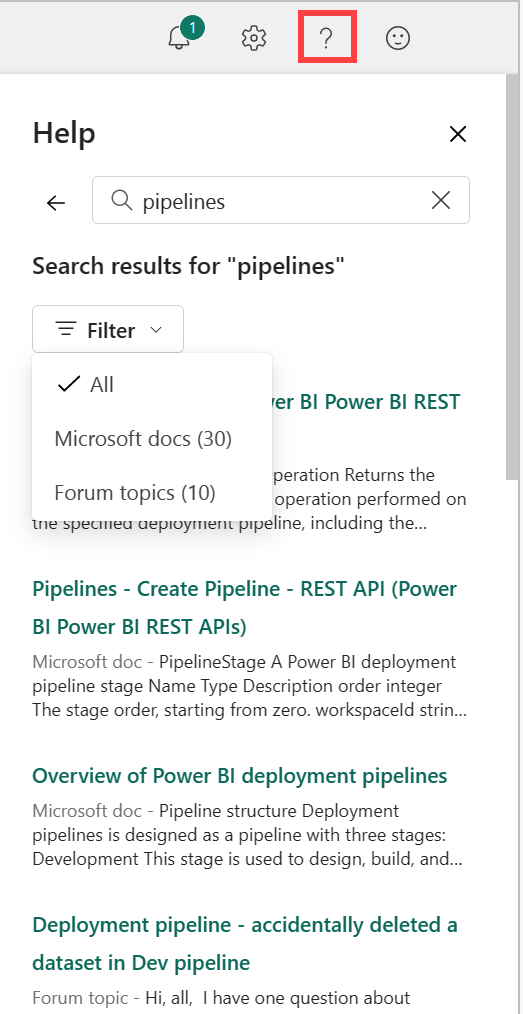
기본 도움말 창으로 돌아가려면 왼쪽 화살표를 선택합니다.
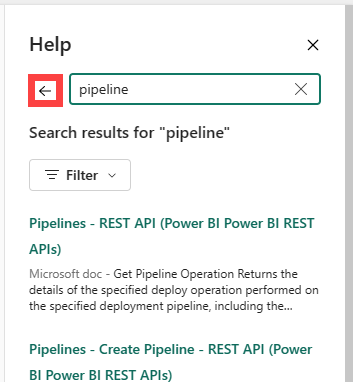
검색에 대한 자세한 내용은 검색 및 정렬참조하세요.
도움말 창에 대한 자세한 내용은 제품 내 도움말 참조하세요.
도움말 및 지원 찾기
자가 진단 답변이 문제를 해결하지 못하는 경우 도움말 창의 아래쪽으로 스크롤하여 더 많은 리소스를 확인합니다. 링크를 사용하여 커뮤니티에 도움을 요청하거나 Microsoft Fabric 지원에 연결합니다. 지원에 문의하는 방법에 대한 자세한 내용은 지원 옵션참조하세요.
계정 및 라이선스 정보 찾기
계정 및 라이선스에 대한 정보는 계정 관리자에서 확인할 수 있습니다. 계정 관리자를 열려면 Microsoft Fabric의 오른쪽 위 모서리에서 작은 사진을 선택합니다.
확장된 계정 관리자를 보여 주는 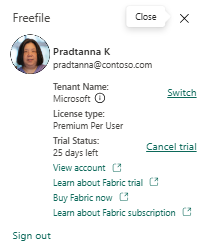
라이선스 및 평가판에 대한 자세한 내용은 라이선스참조하세요.
알림, 설정 및 피드백 찾기
홈의 오른쪽 위 모서리에는 몇 가지 유용한 아이콘이 있습니다. 시간을 내어 알림 센터, 설정및 피드백 옵션을 살펴봅니다. 도움말(?) 아이콘은 도움말 및 검색 옵션 표시하고 계정 관리자 아이콘 계정 및 라이선스에 대한 정보를 표시합니다. 이러한 두 기능은 이 문서의 앞부분에 자세히 설명되어 있습니다.